Hur förhindrar författare att radera inlägg i WordPress
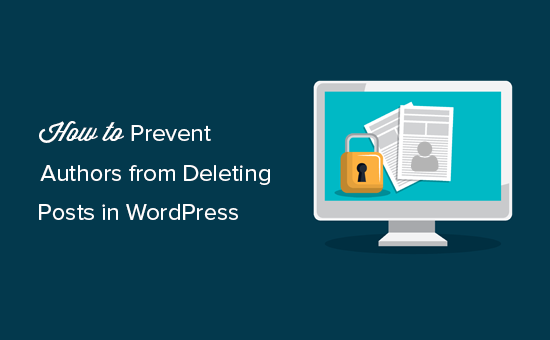
Som standard kan användare med författarens användarroll ta bort egna inlägg, även om dessa inlägg redan är publicerade. Om du kör en blogg med flera författare kanske du vill sluta upphovsmän från att ta bort egna inlägg speciellt när de publiceras. I den här artikeln visar vi hur du enkelt förhindrar författare att radera sina egna inlägg i WordPress.
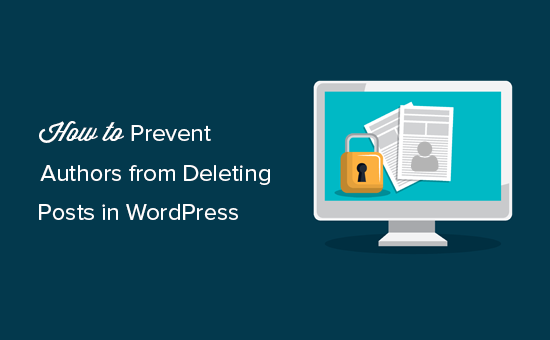
Varför förhindra författare att radera sina egna inlägg i WordPress
WordPress levereras med ett kraftfullt användarrollsystem. Varje registrerad användare på din WordPress-webbplats har tilldelats en användarroll, och varje användarroll kommer med olika behörigheter.
Användare med rollen "författare" kan skriva inlägg och publicera dem på din webbplats. Denna roll används generellt av flera författare WordPress-bloggar.
Författare kan också ta bort egna inlägg, inklusive de som redan publicerats. Som webbplatsägare kan du förhindra att författarna gör det. Det enklaste sättet att göra det är att ändra författarens användarroll och ändra dess behörigheter i WordPress.
Låt oss ta en titt på hur man enkelt förhindrar författare att radera sina egna inlägg.
Metod 1: Förhindra författare att radera inlägg med hjälp av plugin
Denna metod är enklare och rekommenderad för alla användare.
Det första du behöver göra är att installera och aktivera förstärkt plugin för Capability Manager. För mer information, se vår steg för steg guide om hur du installerar ett WordPress-plugin.
Vid aktivering måste du besöka Användare »Möjligheter sida. Här kan du ladda alla WordPress användarroll och ändra dess funktioner och behörigheter.

Du måste börja med att hitta rutan "Välj roll att visa / redigera" i den högra kolumnen och välj sedan "Författare" användarroll från rullgardinsmenyn. Därefter måste du klicka på "Ladda" -knappen för att ladda författarens användarrollfunktioner.

Insticksprogrammet laddar nu "Författarens" användarrollfunktioner. Under avsnittet om borttagningsfunktioner måste du avmarkera rutan bredvid radera och radera publicerade alternativ.
Därefter kan du gå längst ner på sidan och klicka på knappen Spara ändringar för att spara dina inställningar.
Nu kan användare med författarens användarroll inte längre ta bort några inlägg på din WordPress-webbplats.
Ge tillbaka behörigheter
Användarrollfunktioner definieras explicit. Det betyder att när du tar bort en kapacitet från en användarroll kommer den inte att återkomma om du inte definierar det igen. Även om du avinstallerade plugin-programmet, kommer de ändringar du gjort inte automatiskt att återställas.
Om du vill ge tillbaka upphovsmannens tillåtelse att radera, måste du upprepa processen och markera rutorna bredvid raderingen och radera publicerade inläggsalternativ.
Om du vill avinstallera plugin och återgå till standard WordPress-funktioner, måste du först besöka Verktyg »Capability Manager sidan och klicka på länken "Återställ till WordPress-standard".

Metod 2: Förhindra manuellt författare från att radera sina egna inlägg
Den här metoden kräver att du lägger till kod i dina WordPress-filer. Om du inte har gjort det tidigare, ta en titt på vår guide om hur du kopierar och klistrar in kod i WordPress.
Du måste lägga till följande kod till ditt temas funktioner.php-fil eller ett sajtspecifikt plugin.
funktion wpb_change_author_role () global $ wp_roles; $ wp_roles-> remove_cap ("author", "delete_posts"); $ wp_roles-> remove_cap ("author", "delete_published_posts"); add_action ('init', 'wpb_change_author_role'); Denna kod ändrar författarens användarroll och tar bort deras förmåga att ta bort egna inlägg.
Om du vill återställa behörigheterna, kommer det inte att ändras om du bara tar bort koden. Du måste uttryckligen omdefiniera de borttagna funktionerna genom att ersätta det första kodavsnittet med följande kod:
funktion wpb_change_author_role () global $ wp_roles; $ wp_roles-> add_cap ('author', 'delete_posts'); $ wp_roles-> add_cap ("author", "delete_published_posts"); add_action ('init', 'wpb_change_author_role'); Vi hoppas att den här artikeln hjälpte dig att lära dig att förhindra att författarna raderar sina egna inlägg i WordPress. Du kanske också vill se vår ultimata stegvisa WordPress säkerhetsguide för nybörjare.
Om du gillade den här artikeln kan du prenumerera på vår YouTube-kanal för WordPress-videoinstruktioner. Du kan också hitta oss på Twitter och Facebook.


